IPhoneのモバイルデータ統計を自動的にリセットする方法

iPhoneのモバイルデータ統計を自動的にリセットする方法について詳しく解説します。ショートカットを利用して手間を省きましょう。
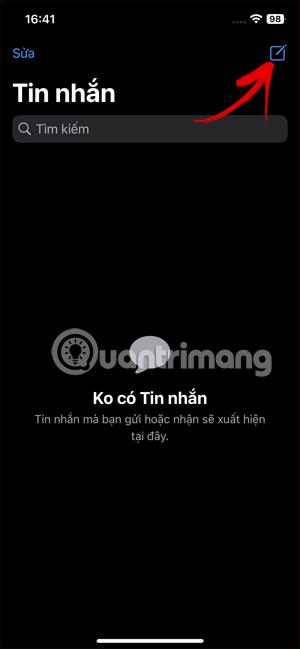
iOS 17 ではiPhone メッセージ ステッカーを作成する機能が追加され、写真を使用して独自のステッカーを作成できるようになりました。また、iPhone メッセージで作成されたステッカーには効果を追加するためのオプションが追加されるため、ステッカーのインターフェイスを変更したり、ステッカーを更新して iPhone でメッセージを送信したりできます。以下の記事では、iPhone メッセージのステッカーにエフェクトを追加する方法を説明します。
iPhoneのメッセージステッカーにエフェクトを追加する手順
ステップ1:
まず、いつものように iPhone のメッセージ アプリケーションをクリックします。次に、インターフェイスの右隅にある新しいメッセージの作成アイコンをクリックし、プラス記号を選択して、表示されたリストでステッカーを選択します。


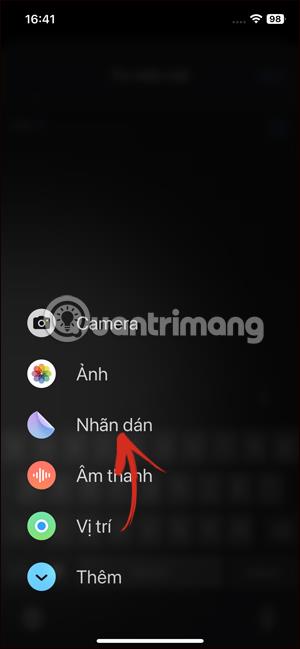
ステップ2:
iPhone 上のメッセージに既存のステッカー インターフェイスを表示します。ここでユーザーは、調整する効果を追加したいステッカーを長押しします。ステッカーのポップアップ オプションを表示し、[効果の追加] をクリックします。

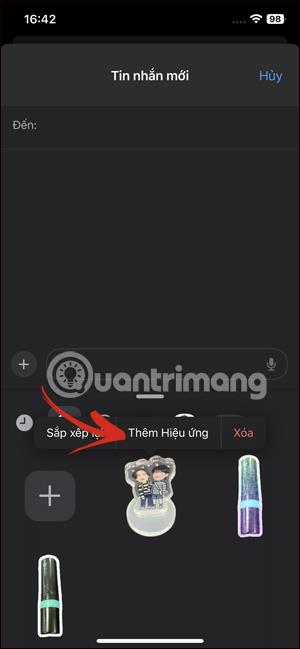
ステップ 3:
このステッカーの効果を表示します。各効果をクリックして、ステッカーがどのように表示されるかをプレビューします。気に入ったエフェクトがある場合は、そのエフェクトをクリックし、右隅にある[完了] ボタンを押して保存します。
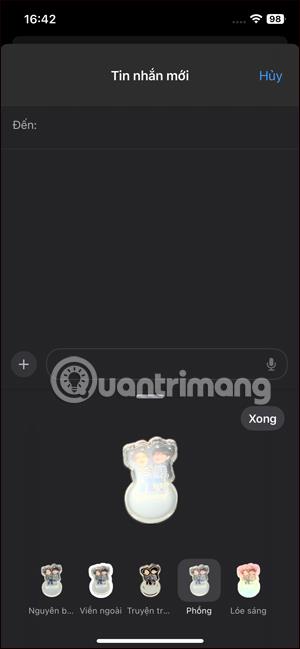
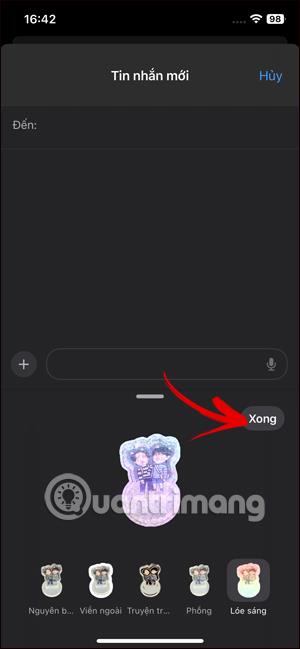
ステップ 4:
iPhoneのメッセージ送信枠にエフェクト付きのステッカーが表示されます。必要に応じてメッセージの内容などを入力し、通常どおりメッセージの送信を進めます。
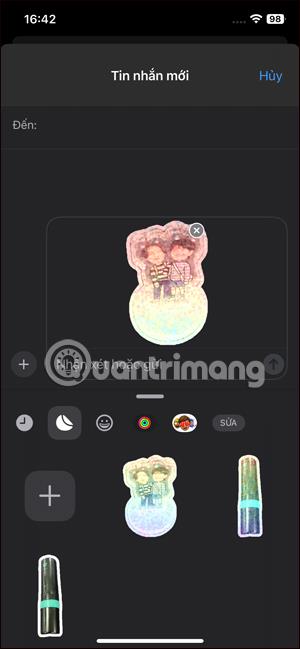
iPhone にステッカー効果を追加するためのビデオチュートリアル
iPhoneのモバイルデータ統計を自動的にリセットする方法について詳しく解説します。ショートカットを利用して手間を省きましょう。
Zen Flip Clock アプリケーションは、iPhoneユーザーがフリップ時計を簡単に設定するための優れたオプションを提供します。
サッカー愛好家なら、このライブアクティビティ機能を活用し、iPhoneのロック画面に2022年ワールドカップのスコアを表示する方法をチェックしましょう。
初めての iPhone にインストールした最初の iOS アプリが何だったのか気になりますか?この記事では、その確認方法を詳しく解説します。
Apple がリリースしたばかりの iOS 16 バージョンには興味深い機能がたくさんありますが、Android で見たことのある機能もいくつかあります。
この記事では、iPhoneでビデオを自動的に繰り返す方法を詳しく解説します。ループ再生の手順を簡潔に説明し、便利なヒントも紹介します。
この記事では、iPadのNoteアプリで手書きのメモをコピーして貼り付ける最も簡単な方法を紹介します。iPadを使って手書きをデジタル化する方法を学びましょう。
iPhoneのメモに署名を挿入する方法をご紹介します。この機能は文書の保護に役立ち、コンテンツの盗用を防ぎます。
iPhoneでイベントカレンダーをロック画面に表示し、必要なときに簡単に確認できる方法を紹介します。今後のスケジュールを忘れないために、カレンダーのアプリケーションを活用しましょう。
iPad用Safariブラウザで、お気に入りバーを簡単に管理する方法について詳しく説明します。お気に入りバーを表示することで、ウェブサイトへのアクセスがより便利になります。








